Dead Island 2 est l’un des jeux vidéo d’action et de survie de zombies les plus en vogue, lancé récemment en avril 2023. Ce titre emblématique et gore est la suite du jeu vidéo Dead Island de 2011 et le troisième épisode majeur de la famille Dead Island. Comme le jeu permet aux joueurs de faire équipe avec des amis dans le mode coopératif, certains joueurs ont récemment rencontré le problème Dead Island 2 Multiplayer (Co-Op) Not Working qui devient assez courant.
Si vous êtes l’une des victimes de ce problème, suivez ce guide de dépannage pour le résoudre. Il est fort probable que lorsque les joueurs de Dead Island 2 essaient de se connecter au mode multijoueur (coop), ils reçoivent le message d’erreur « failed to join the session » à l’écran, puis le message « Please check your network connection and try again » avec le code d’erreur 0x1410. Cette erreur est principalement due à un problème de connexion Internet ou de connectivité au serveur.
Résoudre : Dead Island 2 Multiplayer (Co-Op) ne fonctionne pas
En outre, la version obsolète du jeu, les fichiers de jeu corrompus ou manquants, l’impossibilité d’exécuter le jeu avec un accès administrateur, l’exécution du jeu avec un accès VPN, les problèmes de blocage de l’antivirus, et bien d’autres choses encore, peuvent également vous causer des problèmes lorsque le mode multijoueur ne fonctionne pas. Heureusement, nous avons partagé avec vous des solutions de contournement qui devraient s’avérer utiles. Alors, sans perdre de temps, passons à l’action.
1. Redémarrer le jeu
Vous pouvez redémarrer le jeu Dead Island 2 sur PC pour vous assurer qu’il n’y a pas de problème temporaire ou de problème de données de cache avec le fichier du jeu. Certains joueurs ont trouvé cette astuce utile. Vous pouvez donc l’essayer une fois.
2. Redémarrer le dispositif de mise en réseau
Il est également recommandé de redémarrer manuellement l’appareil de mise en réseau, comme le routeur Wi-Fi, pour s’assurer qu’il n’y a pas de problème de mise en réseau temporaire. Parfois, des problèmes de connectivité réseau avec le routeur peuvent également vous perturber.
3. Vérifier la connexion Internet
Il est également utile de suggérer de vérifier la connexion Internet de votre côté avant de tirer toute autre conclusion, car un réseau de mauvaise qualité ou instable peut être à l’origine de ce genre de problèmes. Si vous utilisez une connexion câblée (Ethernet), vous pouvez passer au Wi-Fi ou vice versa pour vous assurer qu’il n’y a pas de problème avec la connectivité spécifique du réseau. Si l’internet fonctionne correctement, vous pouvez passer à l’étape suivante.
4. Exécuter le jeu en tant qu’administrateur
Il semble qu’il faille exécuter le fichier d’application du jeu en tant qu’administrateur sur le PC afin d’éviter les problèmes de privilèges liés au contrôle des comptes d’utilisateur. Vous devez également exécuter le Lanceur Epic Games en tant qu’administrateur sur votre PC. Pour ce faire, cliquez avec le bouton droit de la souris sur le fichier d’application du jeu Dead Island 2 :
- Cliquez avec le bouton droit de la souris sur l’application Dead Island 2 sur votre PC.
- Sélectionnez Propriétés > Cliquez sur l’onglet Compatibilité.
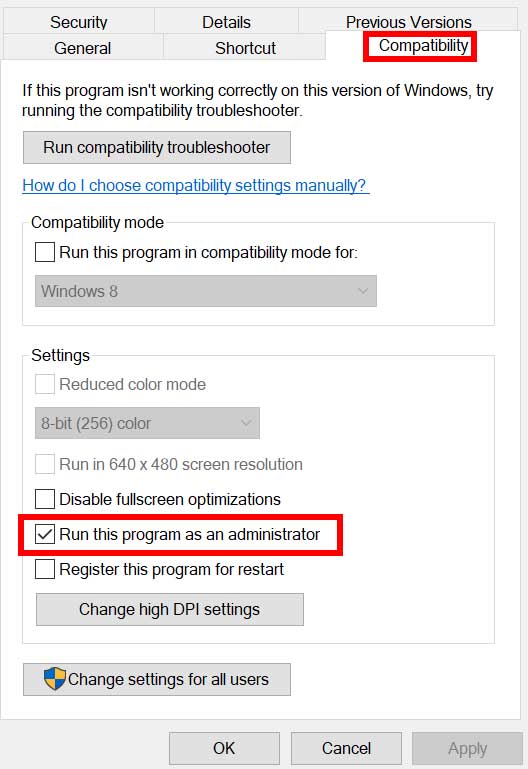
- Assurez-vous de cliquer sur la case Exécuter ce programme en tant qu’administrateur pour la cocher.
- Cliquez sur Appliquer et sélectionnez OK pour enregistrer les modifications.
- Procédez de la même manière pour le lanceur Epic Games.
5. Mettre à jour Dead Island 2
Si vous n’avez pas mis à jour votre jeu Dead Island 2 depuis un certain temps, vérifiez les dernières mises à jour disponibles en suivant les étapes ci-dessous. Parfois, une version obsolète du jeu peut également vous causer des problèmes.
- Ouvrez le client Epic Launcher > Allez dans la Bibliothèque.
- Recherchez Dead Island 2 dans le volet de gauche.
- Cliquez sur l’icône des trois points à côté du jeu.
- Veillez à cocher l’option de mise à jour automatique pour qu’une nouvelle mise à jour soit installée
- automatiquement.
- Si une mise à jour est disponible, le client l’installera automatiquement.
- Sinon, vous pouvez cliquer manuellement sur Mise à jour.
- Une fois cela fait, redémarrez votre PC pour appliquer les changements.
6. Vérifier et réparer les fichiers du jeu
Vous pouvez également vérifier et réparer les fichiers de jeu installés sur l’ordinateur en suivant les étapes ci-dessous pour vous assurer qu’il n’y a pas de problème avec les fichiers de jeu. Parfois, des fichiers de jeu corrompus ou manquants peuvent poser de gros problèmes au moment du lancement.
- Ouvrez le lanceur Epic Games.
- Cliquez sur Dead Island 2 dans la bibliothèque.
- Cliquez sur l’icône des trois points à côté du jeu.
- Sélectionnez l’option Gérer.
- Cliquez ensuite sur l’option Vérifier.
- Confirmez la tâche et attendez qu’elle soit terminée.
- Une fois que c’est fait, redémarrez l’ordinateur pour appliquer les changements.
7. Désactiver le VPN ou le serveur proxy
Il y a de fortes chances que vous utilisiez le service VPN sur votre appareil de réseau ou de jeu. Bien que le VPN (Virtual Private Network) vous permette de vous connecter aux serveurs de jeu en fonction de la région, la connexion VPN peut parfois entraîner plusieurs problèmes de connectivité avec le serveur de jeu.
8. Désactiver la protection antivirus et le pare-feu
Il y a de fortes chances que la protection par défaut du pare-feu Windows Defender ou un programme antivirus tiers empêche les connexions en cours ou les fichiers de jeu de s’exécuter correctement. Veillez donc à désactiver temporairement la protection en temps réel et le pare-feu.
Ensuite, essayez de lancer le jeu pour vérifier si le problème de Dead Island 2 multiplayer ne fonctionne pas sur PC a été résolu ou non. Pour ce faire, cliquez sur le menu Démarrer :
- Cliquez sur le menu Démarrer > Tapez pare-feu.
- Sélectionnez Windows Defender Firewall dans le résultat de la recherche.
- Maintenant, cliquez sur Activer ou désactiver Windows Defender Firewall dans le panneau de gauche.
- Une nouvelle page s’ouvre > Sélectionnez l’option Désactiver Windows Defender Firewall (non
- recommandé) pour les paramètres des réseaux privé et public.
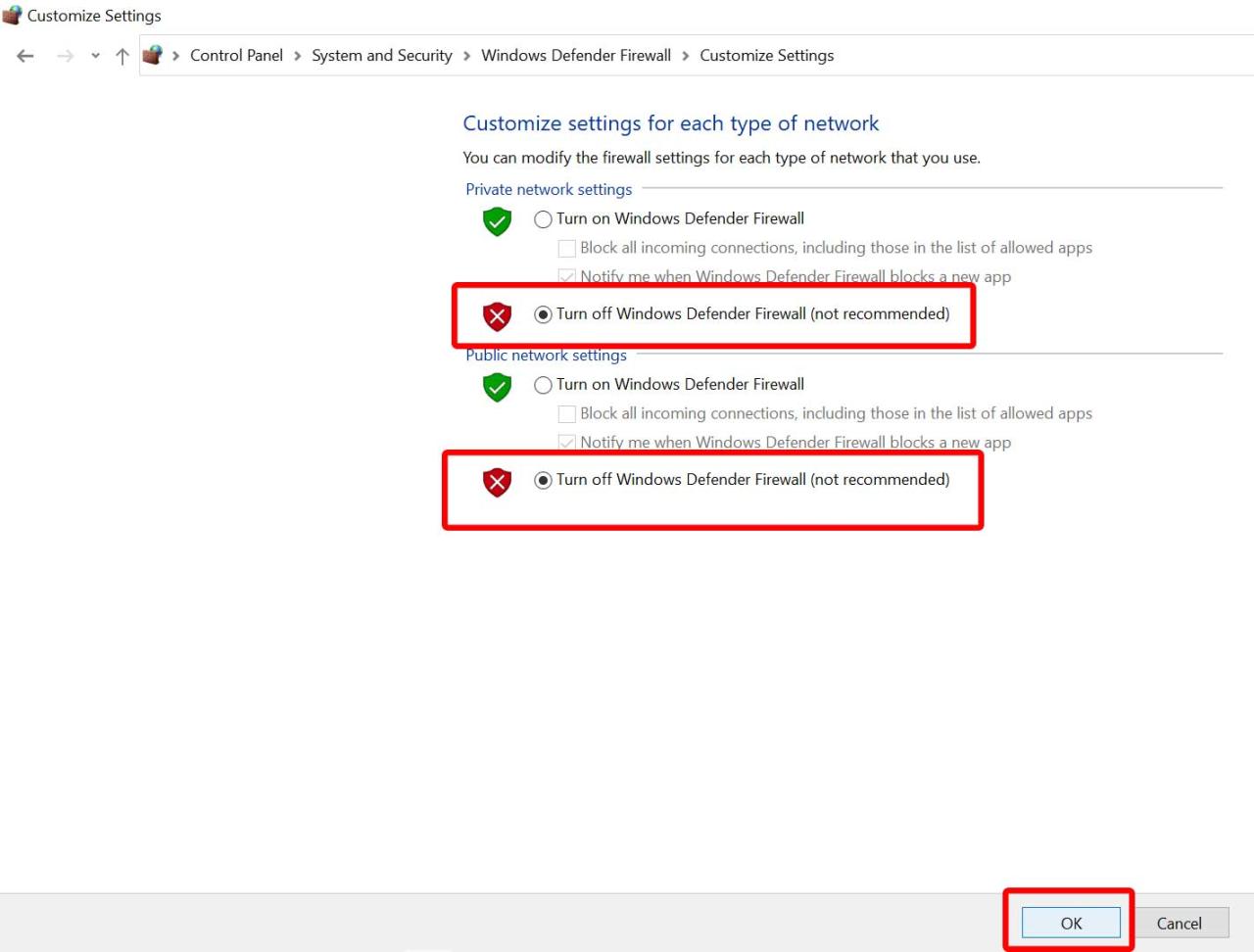
- Une fois l’option sélectionnée, cliquez sur OK pour enregistrer les modifications.
- Enfin, redémarrez votre ordinateur.
vous devez également désactiver la protection de sécurité de Windows. Suivez les étapes ci-dessous :
- Appuyez sur les touches Win+I pour ouvrir les paramètres de Windows.
- Cliquez sur Mise à jour et sécurité > Cliquez sur Sécurité Windows dans le volet de gauche.
- Cliquez sur le bouton Ouvrir la sécurité Windows.
- Allez dans Protection contre les virus et les menaces > Cliquez sur Gérer les paramètres.
- Désactivez l’option Protection en temps réel.
- Si vous y êtes invité, cliquez sur Oui pour continuer.
- En outre, vous pouvez également désactiver la protection fournie par le nuage et la protection contre l’altération si vous le souhaitez.
C’est tout ce que nous partageons aujourd’hui dans Dead Island 2 – Comment résoudre le multijoueur (Co-Op) qui ne fonctionne pas, si vous avez quelque chose à ajouter, n’hésitez pas à laisser un commentaire ci-dessous, et nous vous verrons bientôt. Cet article est traduit et modifié de l’article ici, tous les crédits vont à l’auteur original.
Plus de guides :
- Dead Island 2 Comment résoudre échec de la connexion à la session, veuillez vérifier votre connexion réseau
- Dead Island 2 – Comment réparer la clé principale du stylo de chèvre qui ne s’affiche pas
- Dead Island 2 – Comment mettre les armes au rebut
- Dead Island 2 – Comment fabriquer des kits médicaux
- Dead Island 2 – Comment voyager rapidement
- Dead Island 2 – Comment débloquer de nouvelles compétences

